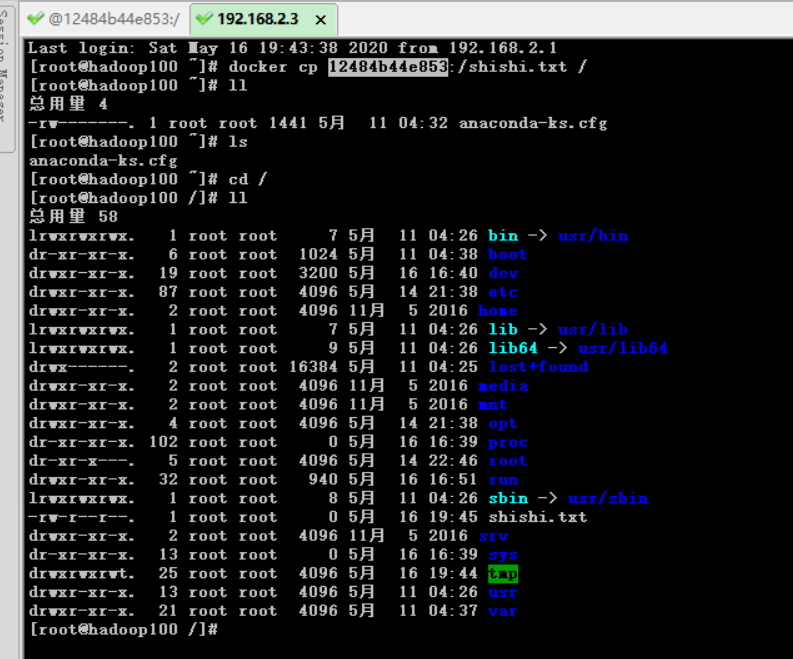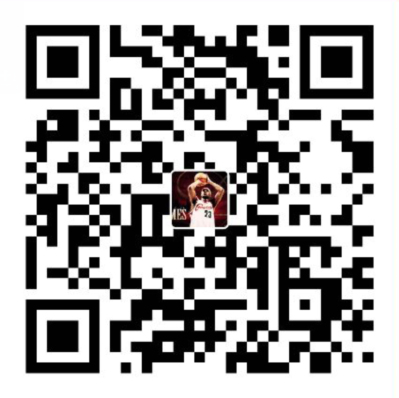Docker常用命令
Docker常用命令可以分为三类 :
- Docker帮助命令 : 3个
- docker version 查看docker的版本
- docker info 显示docker的信息
- docker –help docker的帮助手册
- Docker镜像命令 : 4个
- docker images 显示本地主机的镜像
- docker search 镜像名 搜索镜像
- docker pull 镜像名 拉取镜像
- docker rmi 镜像名ID 删除镜像
- Docker容器命令 : 8个
* docker run [options] image 运行镜像生成容器实例 * docker ps [options] 显示容器进程 * exit 容器停止退出 * docker start 容器ID或容器名 启动容器 * docker restart 容器ID或容器名 重启容器 * docker stop 容器ID或容器名 停止容器 * docker kill 容器ID或容器名 强制停止容器 * docker rm 容器ID 删除容器
1. Docker帮助命令
1 | # docker version |
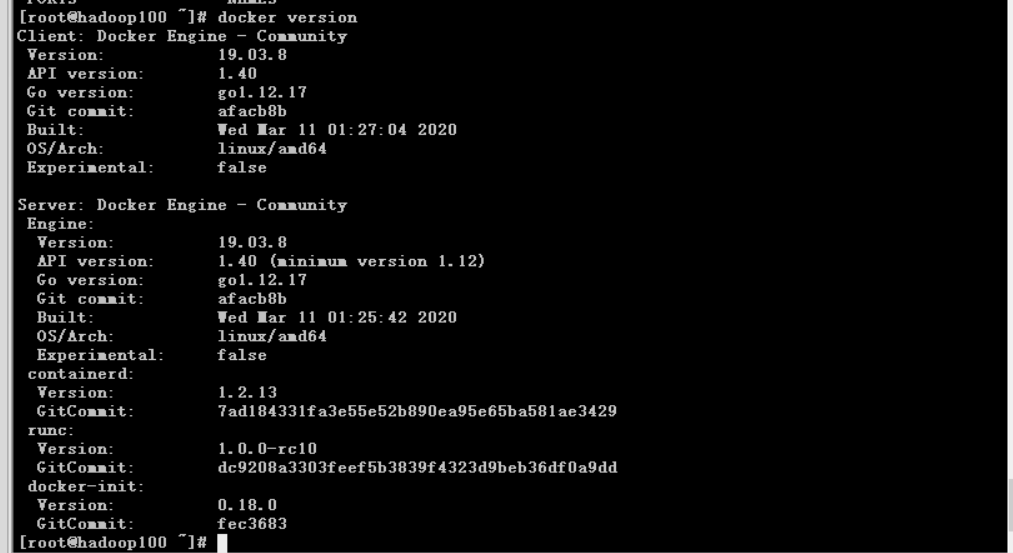
1 | # docker info |
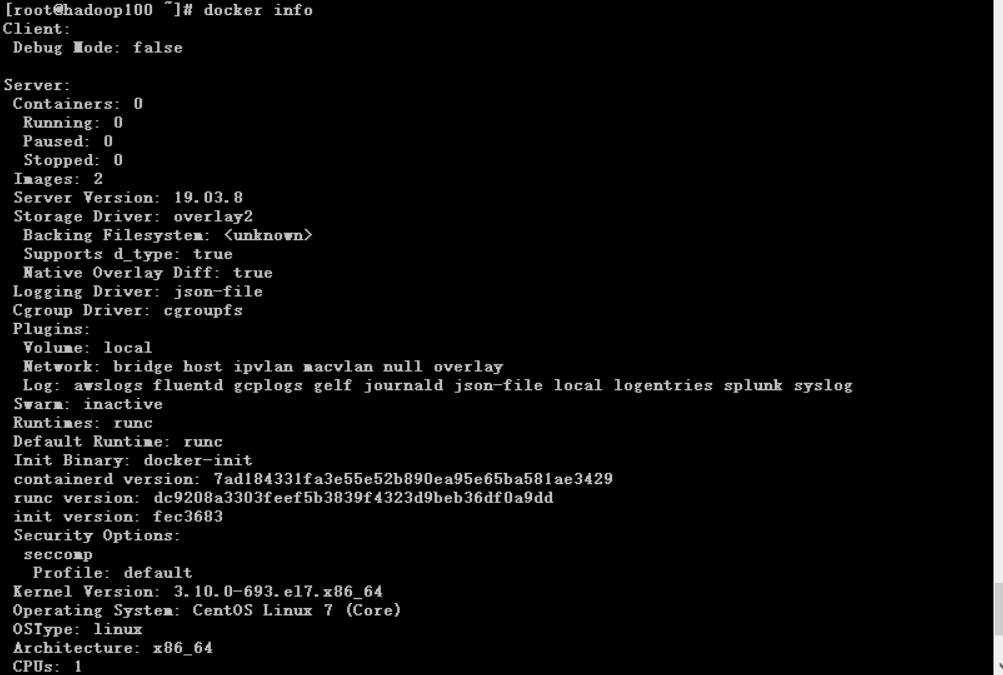
1 | # docker --help |
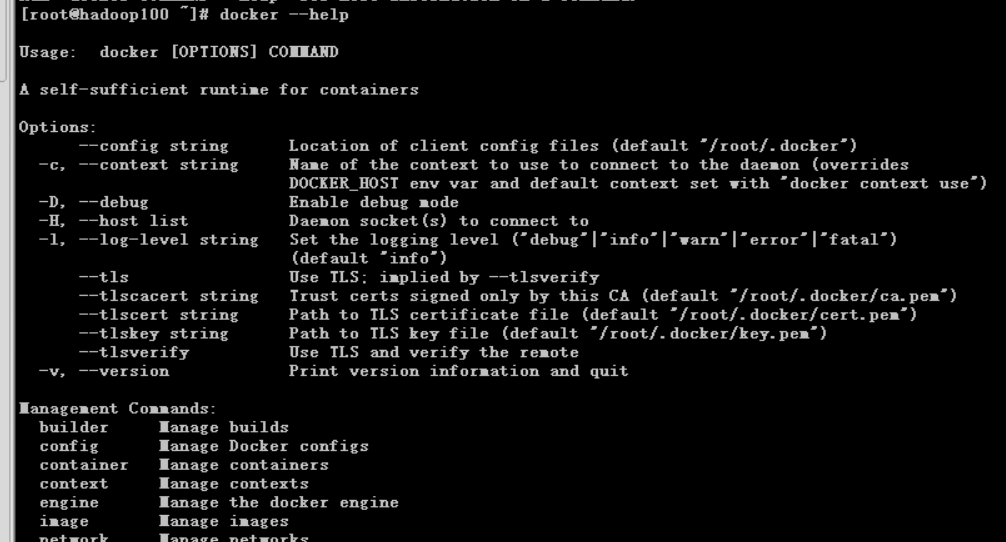
2. Docker镜像命令
2.1 docker images [options]
options:
- -a : 列出本地所有的镜像
- -q : 只显示镜像ID
- –digests : 显示镜像的摘要信息
- –no-trunc : 显示完整的镜像信息
1 | # docker images -qa |
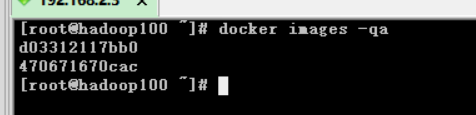
1 | # docker images -a --digests |

1 | # docker images -qa --no-trunc |

2.2 docker search [options] 镜像名
options :
- -s : 显示收藏数不小于指定值的镜像;
- –no-trunc : 显示完整镜像描述;
- –automated : 只显示automated build类型的镜像;
下面是tomcat的收藏数不小于30并且是自动构建的完整镜像描述信息
1 | # docker search -s 30 --no-trunc --automated tomcat |

2.3 docker pull 镜像名[:Tag]
1 | # docker pull mysql |
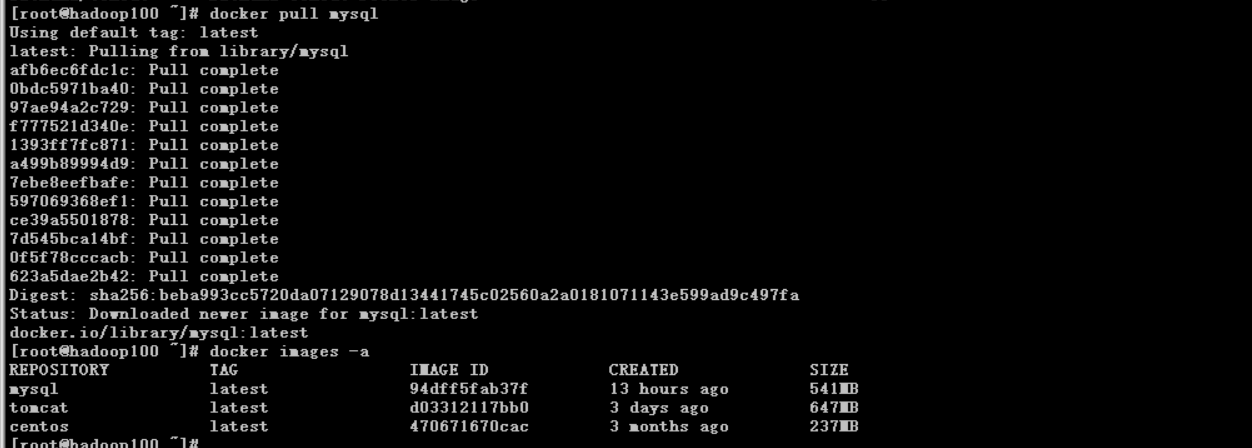
注意:search 镜像是从Docker-Hub中搜索,而拉取镜像会从配置过的镜像源拉取(/etc/docker/daemon.json),配置过程在上一篇“Docker理论知识点和安装”。
2.4 docker rmi 镜像名ID
删除操作就不做过多的演示,有兴趣的可以试试~~
删除单个镜像 :
1 | # docker rmi -f 镜像ID |
删除多个镜像 :
1 | # docker rmi -f 镜像名1:TAG 镜像名2:TAG |
删除全部镜像 :
1 | # docker rmi -f $(docker images -qa) |
3. Docker容器命令
下面下载一个CentOS镜像进行演示
3.1 新建并运行容器 : docker run [options] images
options :
- -it : 以交互模式运行容器,并分配一个伪输入终端
- -d : 后台运行容器
交互模式运行容器 :
1 | # docker run -it centos |
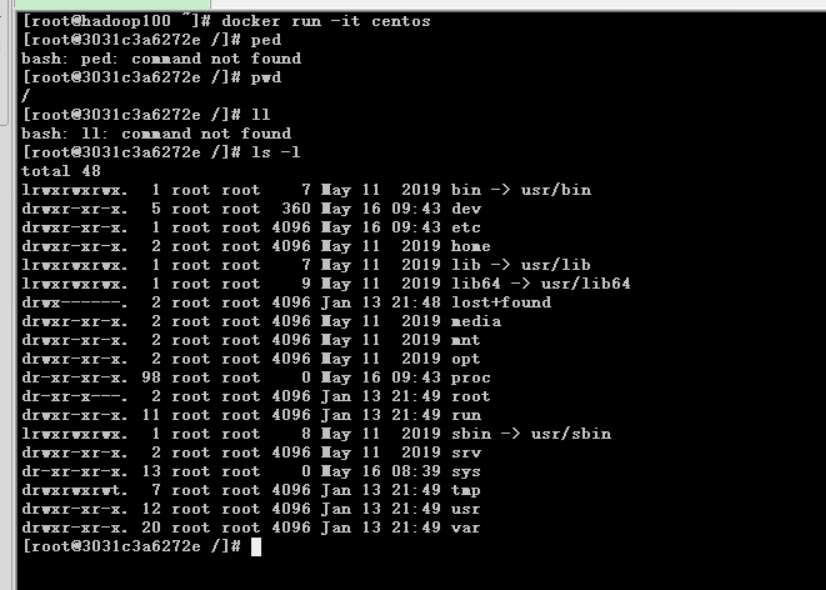
3.2 列出当前所有正在运行的容器 : docker ps [options]
option :
- -a : 列出当前所有正在运行的容器 + 历史上运行过的;
- -l : 显示最近创建的容器;
- -n : 显示最近 n 个创建的容器;
- -q : 只显示容器编号;
- –no-trunc :不截断输出
1 | # docker ps -a --no-trunc |

1 | # docker ps -q -n 2 --no-trunc |

3.3 退出容器
两种方式 :
- exit 容器停止退出
- Ctrl+P+Q 容器不停止退出
3.4 启动容器
1 | # docker start 容器ID或容器名 |
3.5 重启容器
1 | # docker restart 容器ID或容器名 |
3.6 停止容器
1 | # docker stop 容器ID或容器名 |
3.7 强制停止容器
1 | # docker kill 容器ID或容器名 |
3.8 删除已停止的容器
删除一个 :
1 | # docker rm -f 容器ID |
删除多个 :
1 | # docker rm -f $(docker ps -qa) |
下面是比较重要的一些常用命令 :
4. 一些较重要的命令
4.1 启动守护式容器
1 | # docker run -d centos |
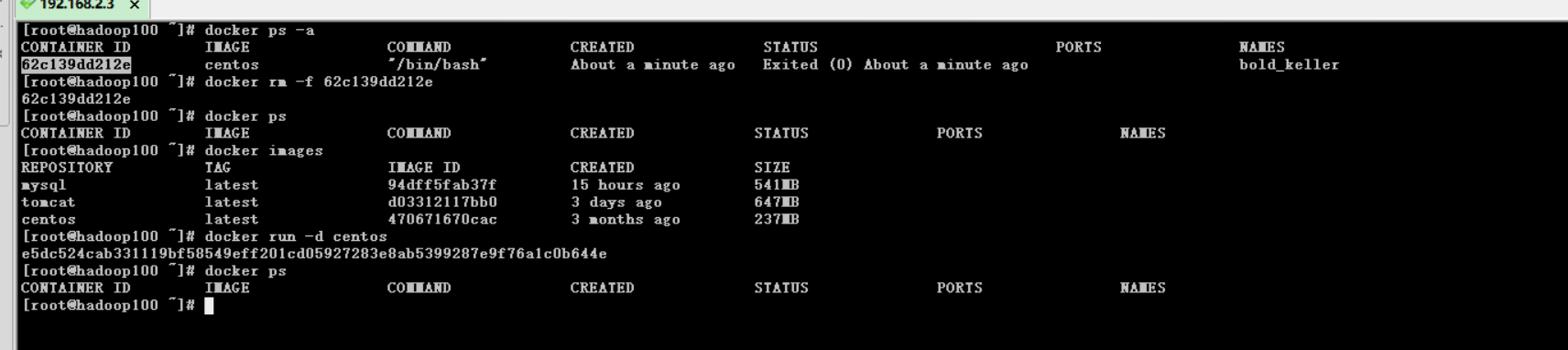
注意:由上图可知,发现容器已经退出,Docker容器后台运行,就必须有一个前台进程;否则就会自动退出。
4.2 查看容器日志 docker logs [options] 容器ID
option :
- -t : 时间戳
- -f : 跟随最新的日志打印
- –tail 数字 : 显示最后多少条
1 | # docker logs -tf --tail 容器ID |
4.3 查看容器内运行的进程
1 | # docker top 容器ID |
4.4 查看容器内部细节
1 | # docker inspect 容器ID |
4.5 进入正在运行的容器并以命令行交互
1 | # docker exec -it 容器ID |
1 | # docker attach 容器ID |
4.6 从容器内拷贝文件到主机上
- docker cp 容器ID : 容器内路径 目的主机路径
实现 :
运行镜像产生容器实例,在容器实例中创建shishi.txt,然后将容器中的shishi.txt拷贝到本地主机。
1 | # docker ps -a |